Kuidas saada teavet arvuti konfiguratsiooni ja kogu selle seadmete kohta
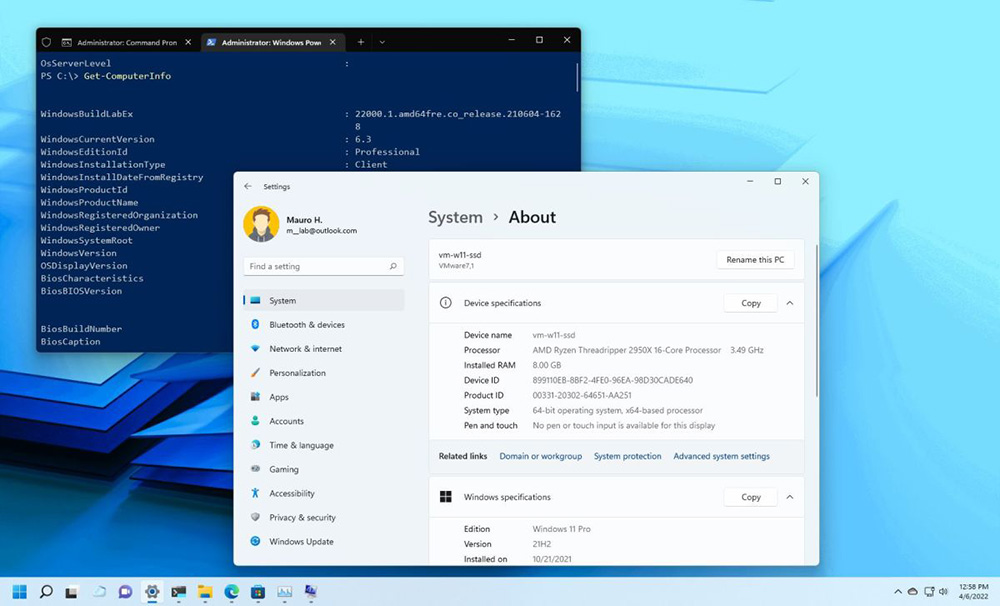
- 4092
- 1070
- Noah Pfannerstill
Erinevatel põhjustel võib kasutaja jaoks vajada teatud teavet arvuti ja selle komponentide kohta, näiteks ressursside intensiivsete programmide installimisel, mängutarkvara, seadme draiverite värskendamisel, uuendamisel või parandamisel. Mõnikord piisab lühikese teabega, muudel juhtudel on vaja üksikasjalikumaid omadusi.
Me ütleme teile, milliseid vahendeid standardse OS -i või kolmanda osaga tarkvarast saab kasutada arvuti ja selle seadmete parameetrite nägemiseks.
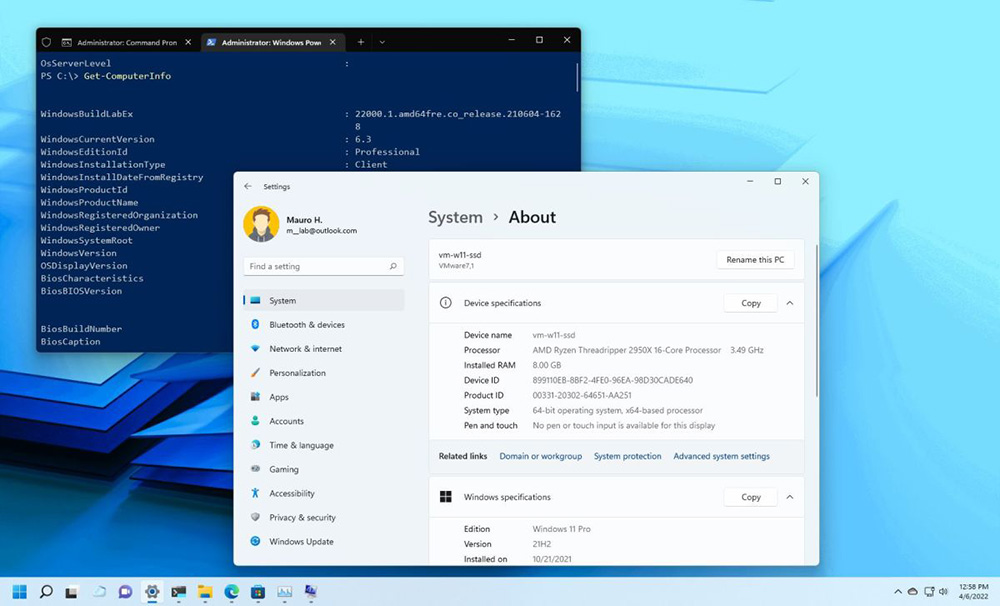
Süsteemi meetodid arvuti omaduste väljaselgitamiseks
Windows Arsenalil on piisavalt tööriistu, millega saate vajalikku teavet. Mõelge kõigile üksikasjalikumalt.
Teave süsteemi kohta
OS -i, protsessori, RAM -i, emaplaadi ja muude arvutiseadme tarkvara- või riistvarakomponentide parameetrite teavitamiseks mis tahes Windowsi versioonis on sisseehitatud -in "Teave süsteemi kohta". Üksikasjalikku teavet saate järgmiste manipuleerimiste täitmisel:
- Me läheme konsoolile "Perform" (Win+R), real määrame käsu msinfo32, klõpsake nuppu Enter (alternatiivne võimalus on kasutada otsingurida);
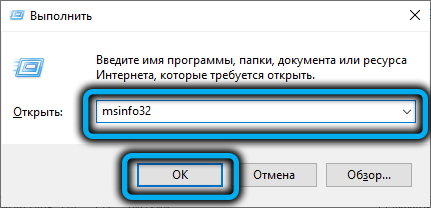
- Soovi korral avaneb aken, kus saate oma arvuti kohta üksikasjalikku teavet jälgida. Vasakul olev menüü on saadaval ka alamkategooria valik, et saada täielikku teavet riistvararessursside, komponentide ja tarkvarakeskkonna kohta.
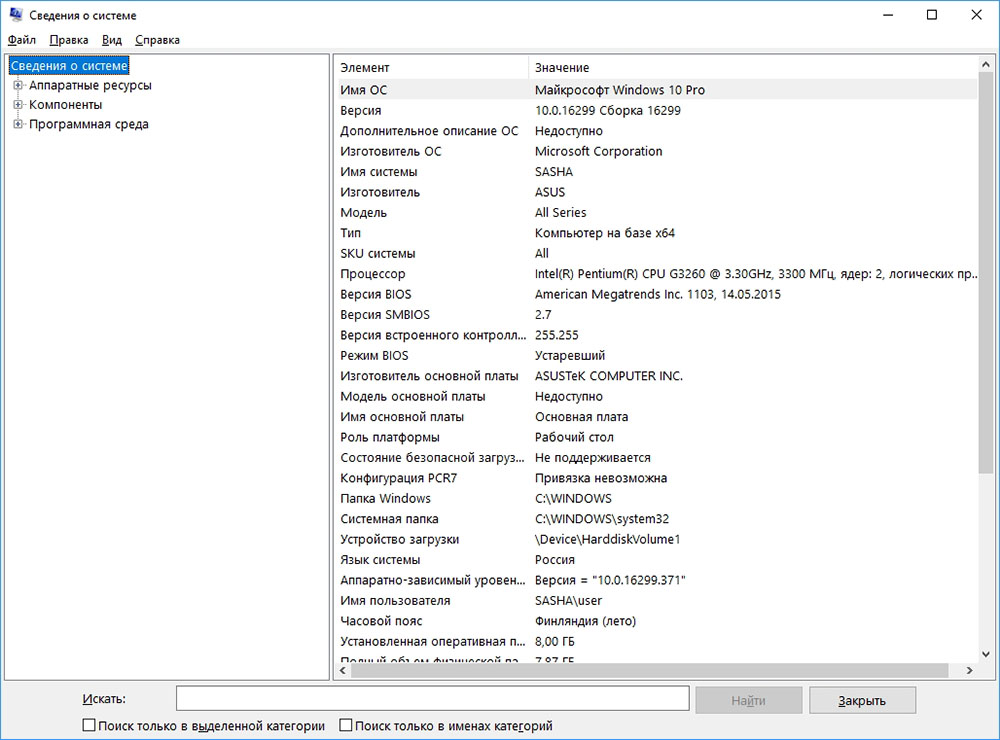
Vajadusel saate teavet mis tahes jaotisest tekstidokumendisse eksportida, see on saadaval menüüs "Fail".
Süsteemi omadused
Arvuti põhiteabe kuvamiseks võimaldab akna „süsteem”, millele pääsete juurde erineval viisil:
- Klahvide võidu kombinatsioon+paus.
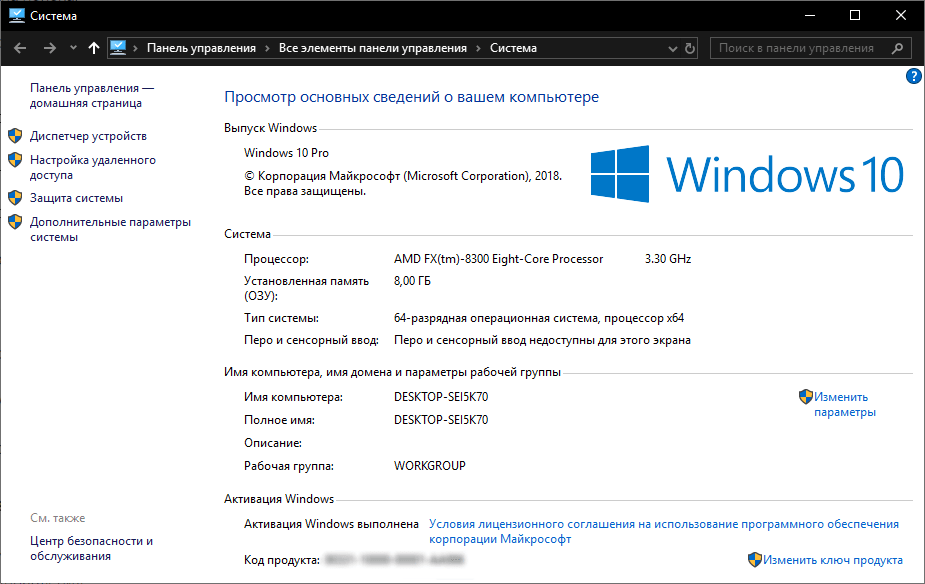
- Vajutades töölauale PKM -i atribuute "Atribuudid".
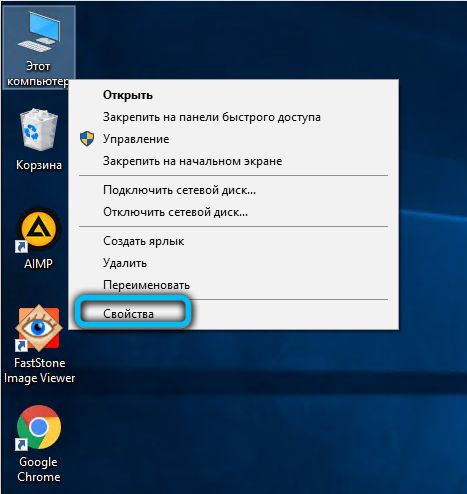
- "Juhtpaneeli" käsitsi avamine, kuhu peate minema jaotisesse "Süsteem ja ohutus".
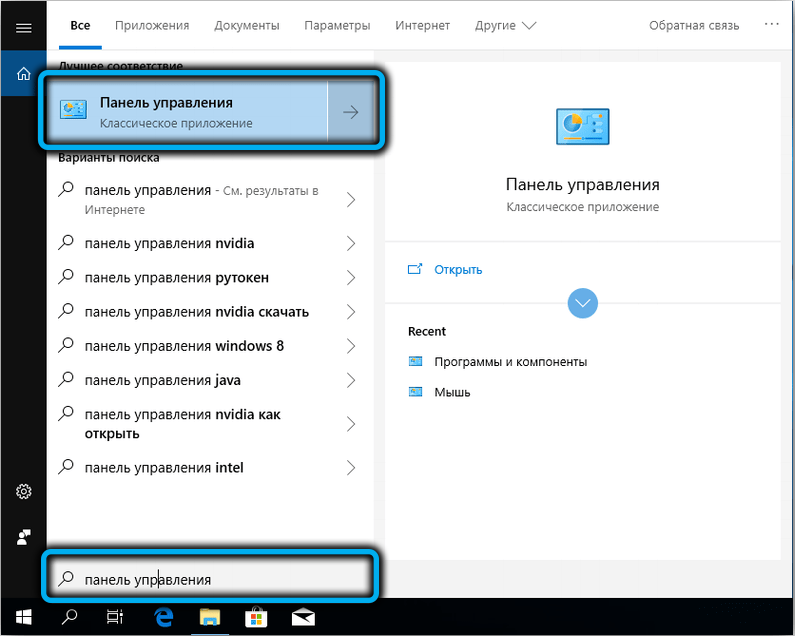
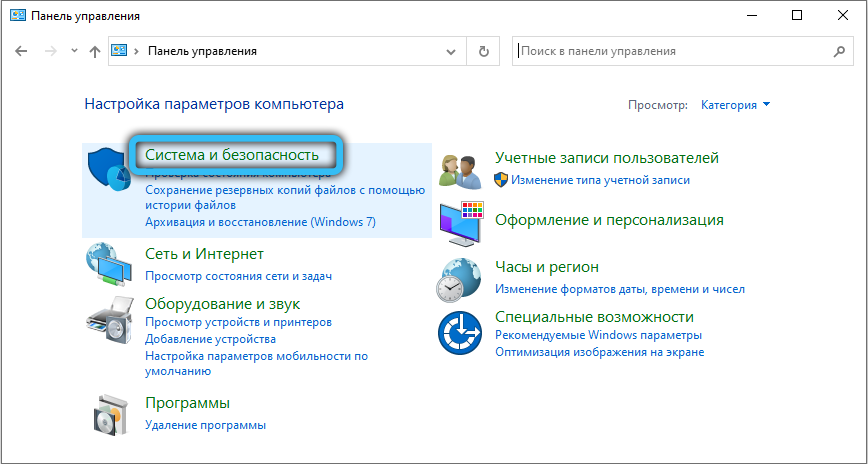
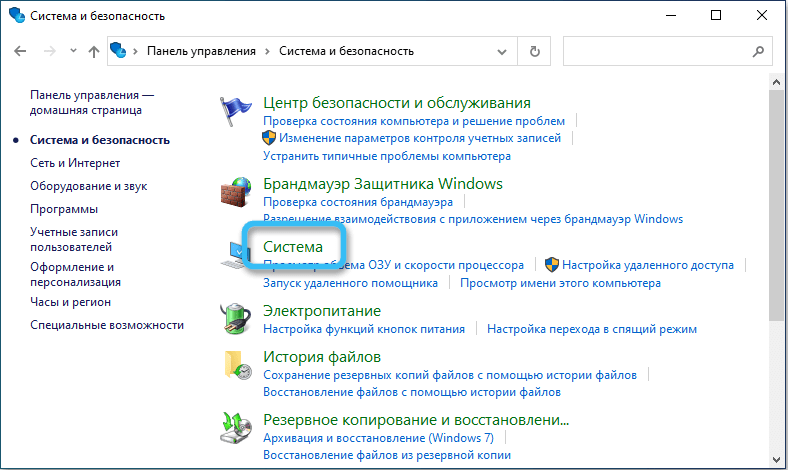
- Kasutades seadmeid "parameetrid" (Win+I või läbi "Start" menüü), jaotis "Süsteem". Siin vasakul asuvas menüüs valime "Süsteemi kohta", mis näitab seadme põhiomadusi.
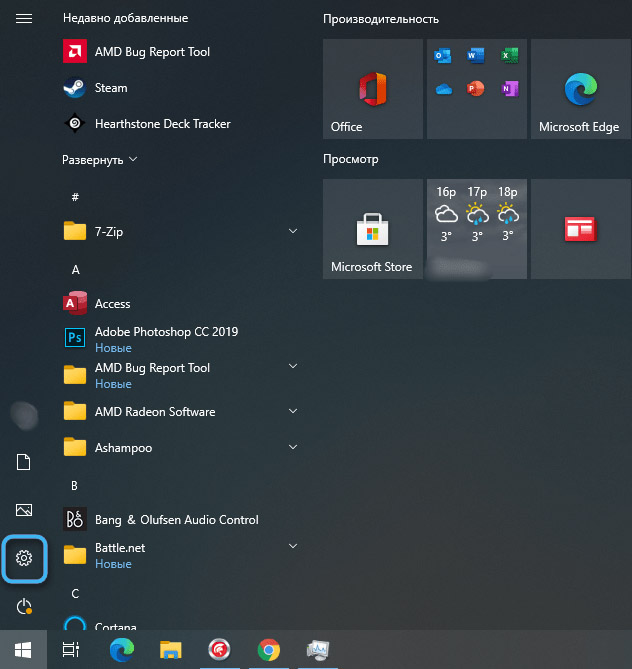
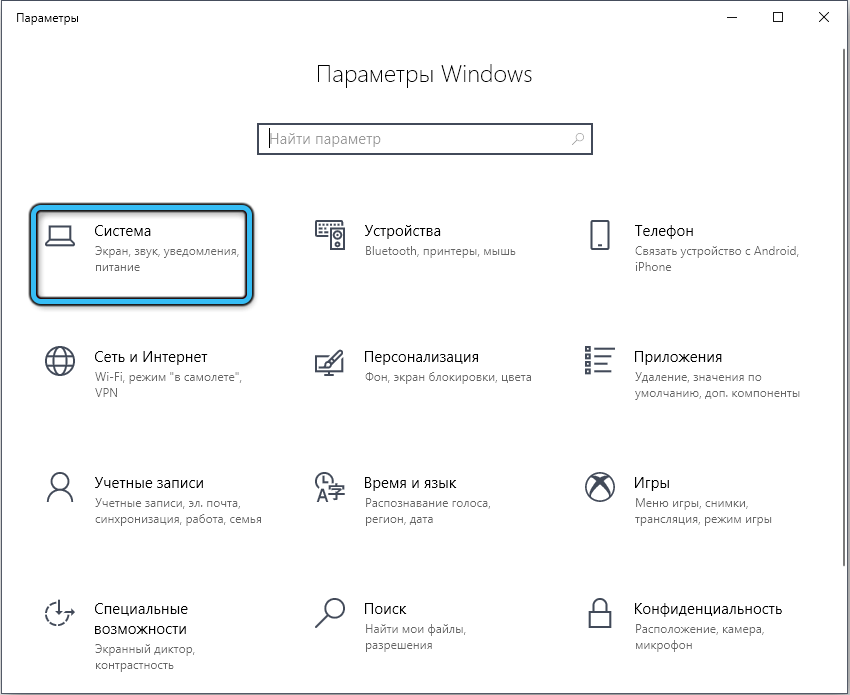
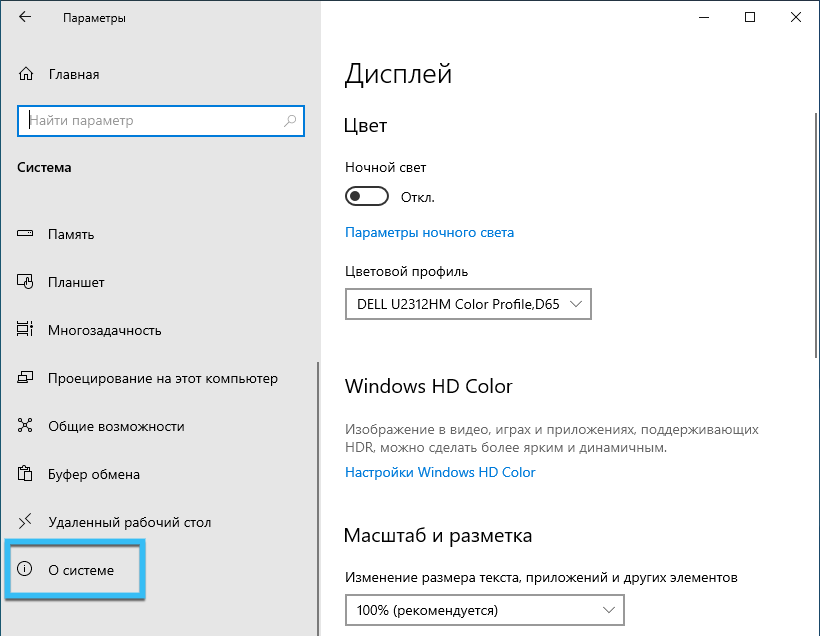
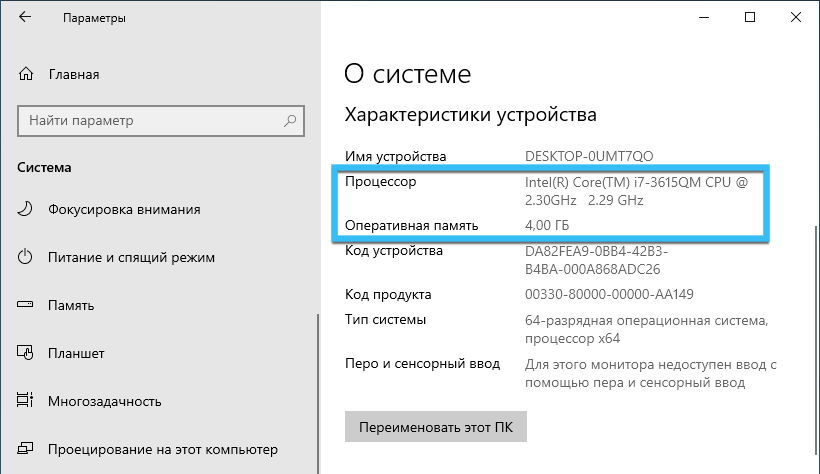
seadmehaldus
Standardvarustus "seadmehaldur", mis avaneb ka mitmesuguste viisidega: süsteemsete ja perifeersete seadmete kohta
- Konsooli "Perform" (Win+R) ja devmgmt -käskude abil.MSC.
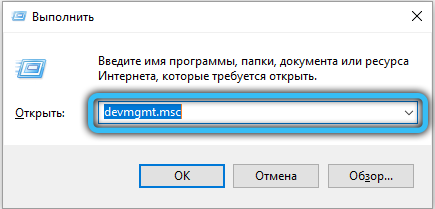
- Kontekstimenüüst "Start" (Win+X või PKM nupul "Start").
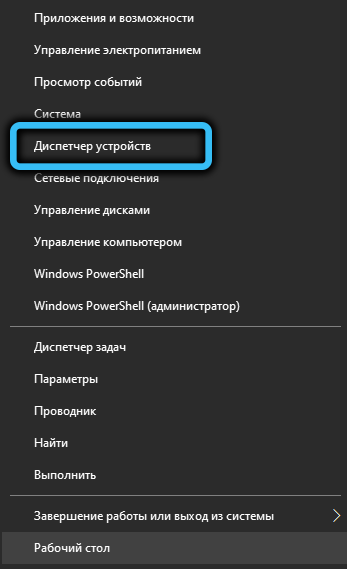
- Valige akna "Süsteem" (Win+Paus) vasakul oleva menüü tööriist.
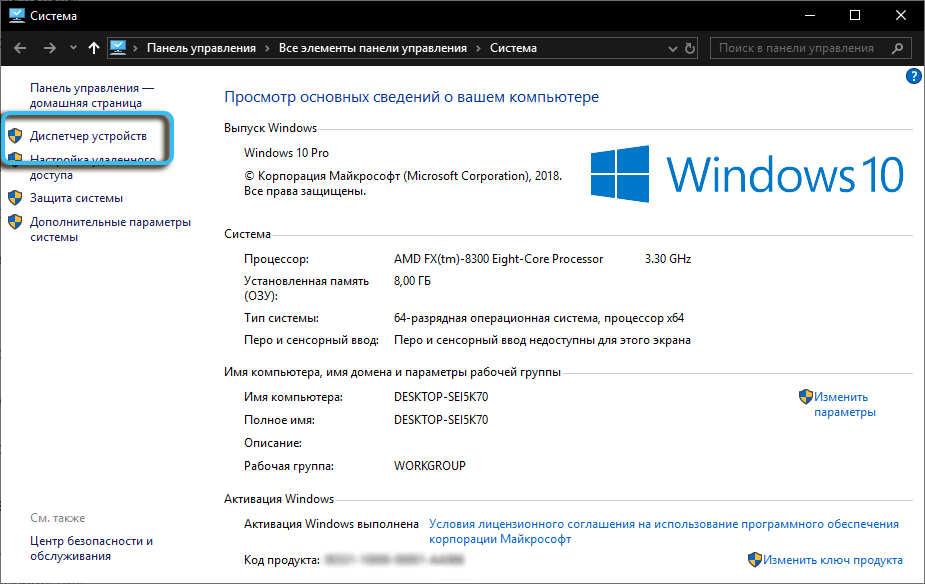
- Otsimisrea kasutamine.
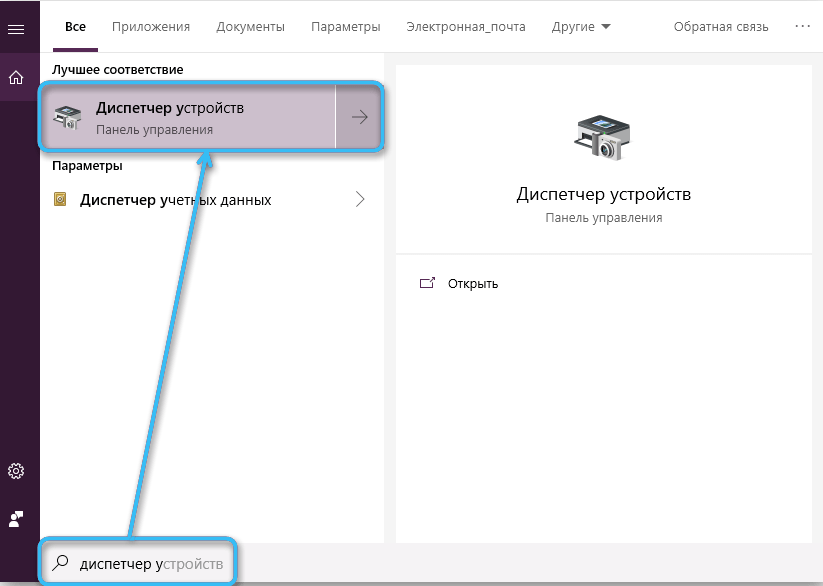
"Seadmehaldur" näitab olemasolevate seadmete loendit, sealhulgas väliseid, virtuaalseid, kasutamata ja võimaldab neil konfigureerida. Üksikasjalik teave, teave draiverite kohta jne. saab seadmete omaduste aknast (PKM loendi nimest - "omadused").
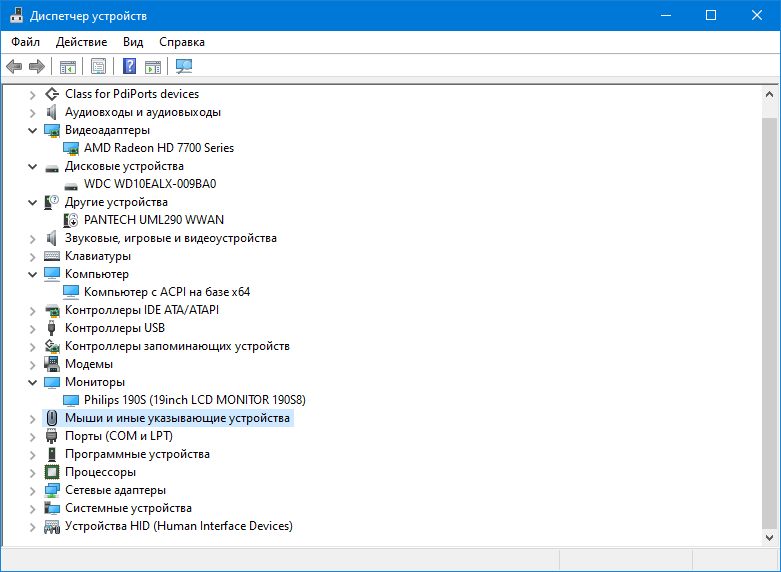
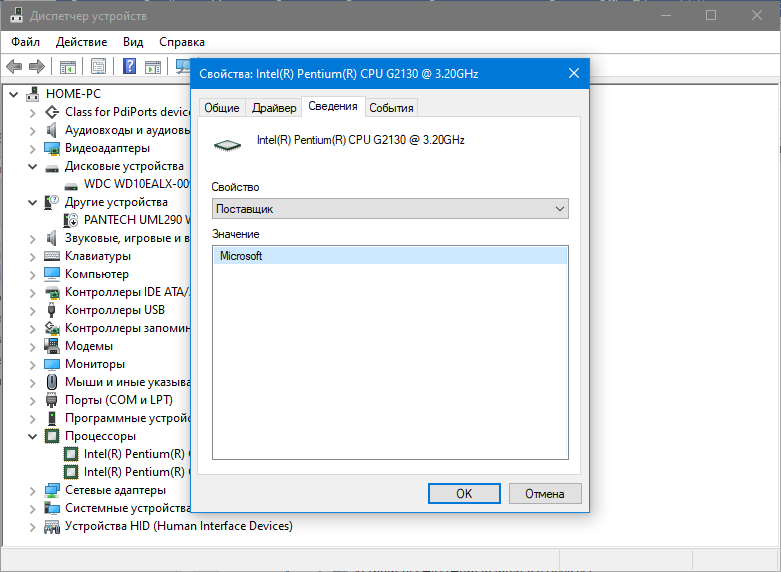
DirectX diagnostika tööriist
Süsteemi utiliit - DirectX diagnostiline tööriist võib anda teavet ka multimeediumkomponentide (seadmete, draiveride) kohta. Kui peate saama lühikest teavet, mida saate ka vastava nupu vajutamisega salvestada, minge tööriista ühel viisil:
- Konsooli "Perform" (Win+R) ja DXDIAG käskude kasutamine (päringu saatmiseks klõpsake nuppu sisend või "OK").
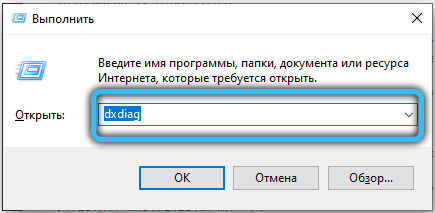
- Kasutades menüü "Start" otsingut.
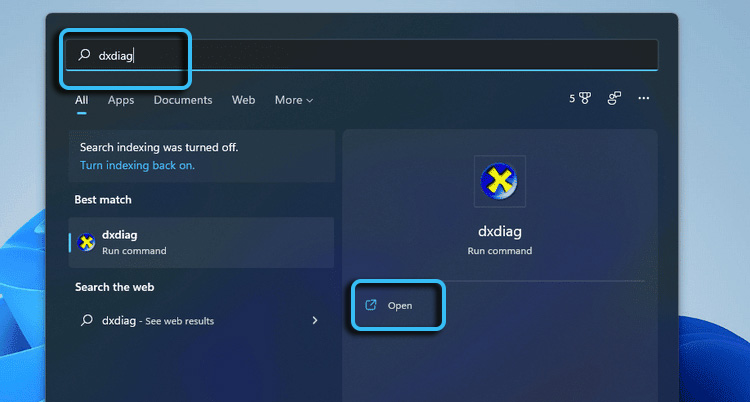
- Terminali (käsurida või PowerShell) ja DXDIAG käsud või DXDIAG kasutamine.EXE (klõpsake pärast päringut klõpsake sisestage).
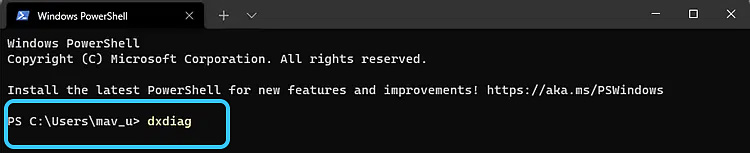
Pärast utiliidi akna avamist saame vajaliku teabe navigeerimise teel vahelehtede kaupa.
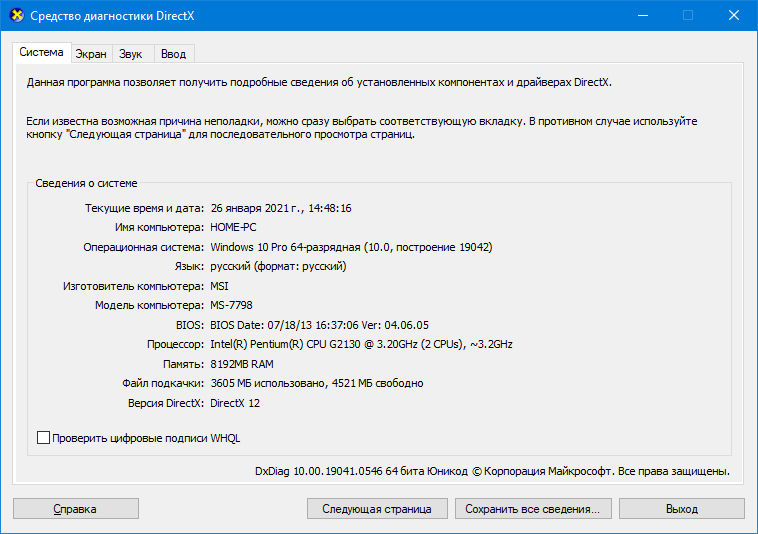
Käsurida
Üksikasjaliku süsteemteabe saamiseks lubab sisseehitatud juhtimisriista "käsk string" (alternatiiv - PowerShell). Ülesande täitmiseks:
- Avame terminali administraatori nimel Start kontekstimenüü, otsingurida, aknas "Perform" või muul viisil:
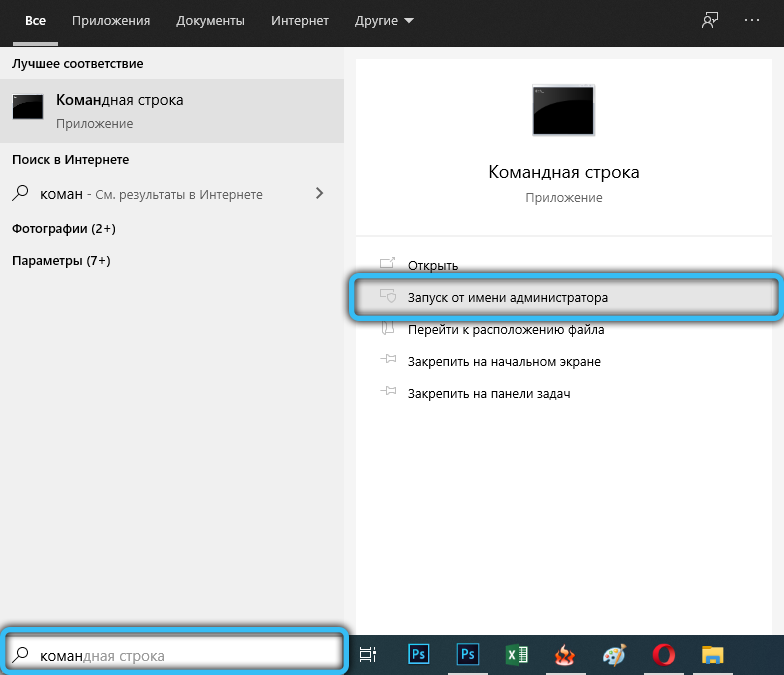
- Viime käsku SystemInfo, klõpsake sisestust;

- Mõne aja pärast saame terminali aknast vajalikud andmed.
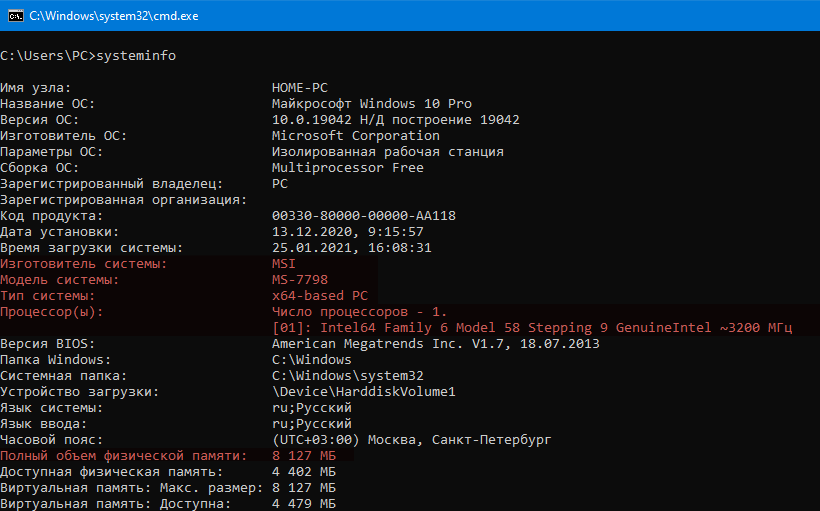
See suvand on eriti asjakohane, kui OS -il on probleeme ja Windows ei laadita standardrežiimis. Sel juhul käivitatakse käsurida alglaadimisseadrist või Windowsi automaatsete taastamise tööriistade komplektist (käivitamisel).
Muud meetodid
Uurisime kõige populaarsemaid meetodeid teabe saamiseks arvuti omaduste ja selle seadmete kohta, kuid on ka muid, vähem mugavaid. Näiteks leiate mõned andmed seadme laadimisel, vaadake BIOS -i või süsteemi registrit jne. D. See teave pole nii informatiivne, nad ei anna täielikku pilti, seega ei arvestata neid.
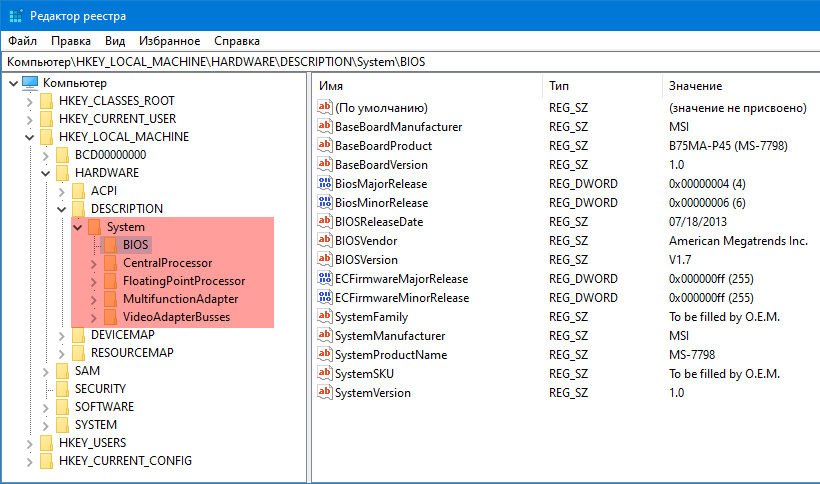
Utiliidid arvutiteabe vaatamiseks
Kuigi enamikul juhtudel leiate Windowsi kogu vajaliku teabe saamiseks, pakub kolmanda osapoole tarkvara rohkem võimalusi täieliku teabe vaatamiseks. Näiteks võimaldavad spetsiaalsed programmid välja selgitada protsessori, videokaartide ja muude komponentide temperatuuri näidikuid, teha seadmete põhjalikku diagnostikat, vaata mudelit, seadmete nime jne. D. Paljude tasuta kommunaalteenuste hulgas on järgmised tõestanud end hästi:
- Spetsifikatsioon. Suurepärane võimalus üksikasjaliku süsteemteabe ja arvutivarustuse kuvamiseks;
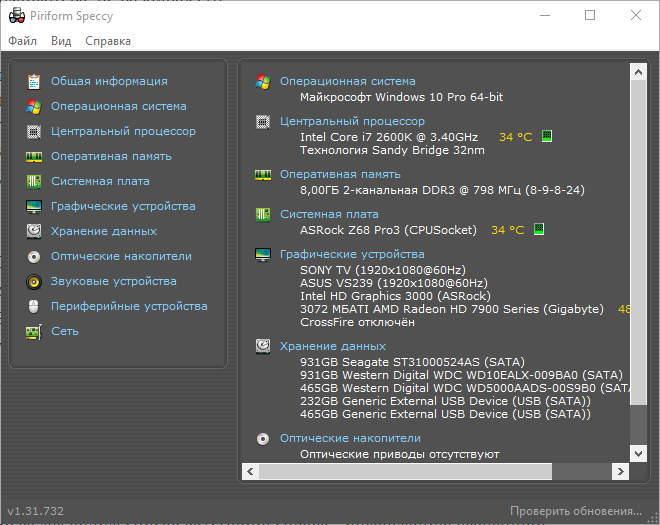
- CPU-Z. Populaarne tarkvara arvuti komponentide kohta (protsessor, RAM, videokaart, emaplaat);
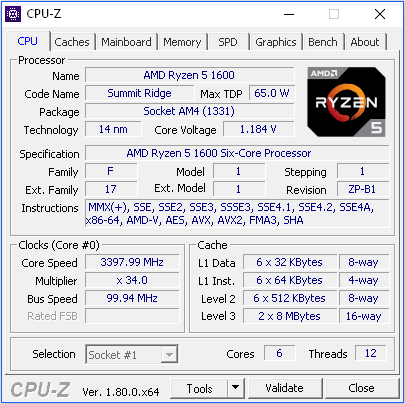
- AIDA64. Veel üks kurikuulus programm, mida kasutatakse PC -tarkvara ja riistvara komponentide andmete testimiseks ja määramiseks;
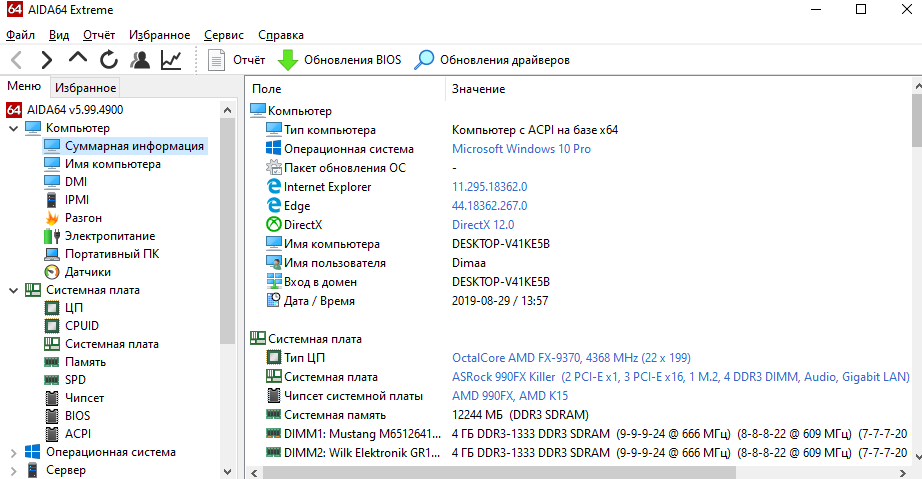
- Hwinfo. Võimas utiliit, mis võimaldab teil leida laiendatud teavet PC komponentide kohta. Tarkvara ei nõua installimist ja saab töötada kanduriga;
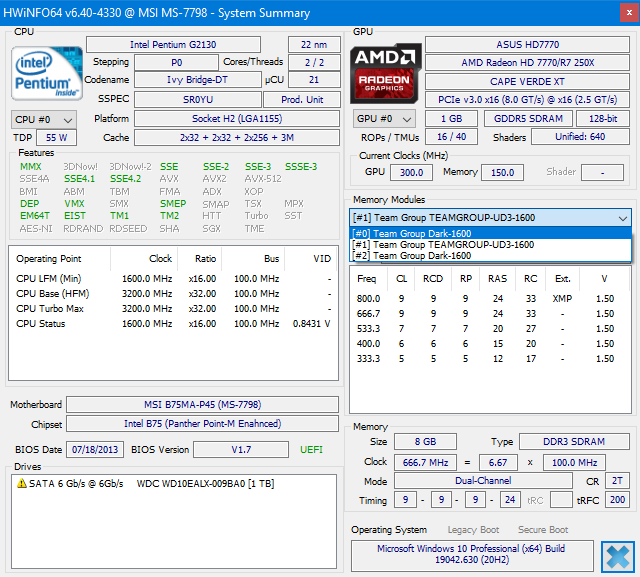
- PC Wizard. Tööriist näitab seadme üksikasjalikke omadusi ning võimaldab ka jõudluse testimist ja arvutamist.
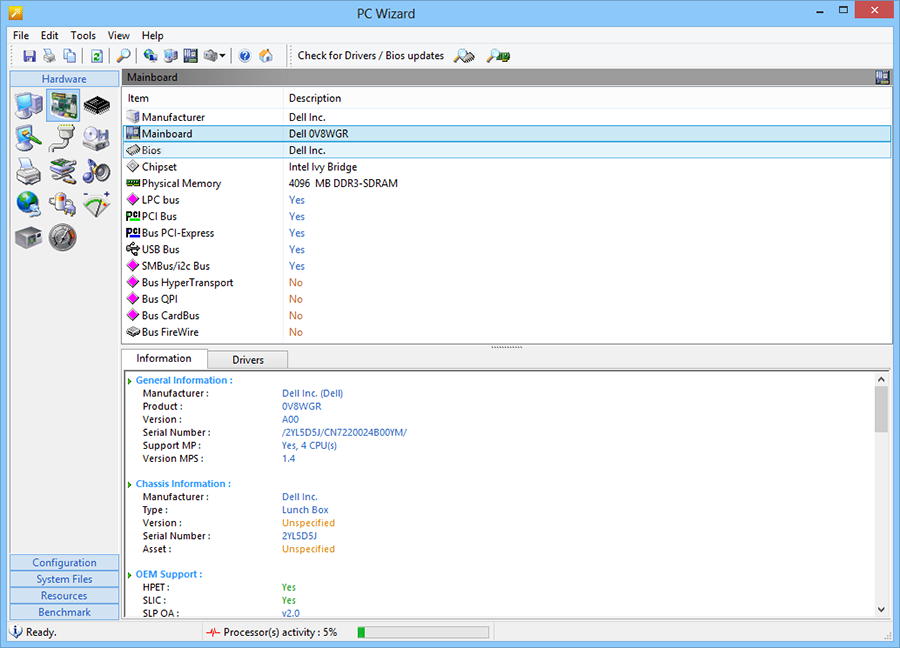
Internetis on lisaks pakutud kommunaalteenustele veel palju tarkvara, mis teile sobiks, nii et kui teil on vaja seadmete kohta täpsemat teavet saada, kasutage õiget tööriista.
- « Programmid PDF -failide loomiseks, redigeerimiseks ja teisendamiseks
- Kahjustatud JPG -failide taastamine - kasulikud utiliidid ja kolmandad -osalised programmid »

